【天翼云眼电脑正式版下载】天翼云眼电脑正式版 v2.3.0.0 最新版
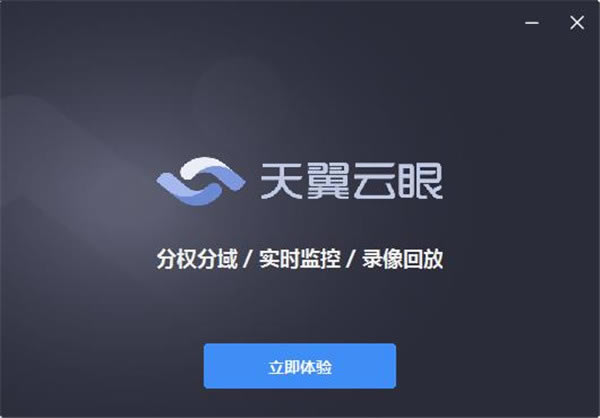
- 软件大小:查看
- 软件语言:简体中文
- 授权方式:免费软件
- 更新时间:2024-08-12
- 软件类型:国产软件
- 推荐星级:
- 运行环境:XP,Win7,Win8,Win10,Win11
软件介绍天翼云眼电脑版一般又称天翼云眼摄像头,是一款专业的远程视频监控控制软件。用户可以直接通过软件对监控进行云链接,为用户提供24小时全天候的监控服务,适用于家庭、单位、商场等众多场景,有效的保障各类场所的安全!天翼云眼接入以国标GB/T 28181为主,并且支持多协议接入,拥有更强大的链接整合能力!
另外天翼云眼采用的是云端储存方式,所有视频、图片自动上传保存,无须担心文件的丢失与损坏!并且天翼云眼还支持多端互通、实时回放、智能报警等丰富功能,为你的安全保驾护航! 软件特色1.高清监控: 天翼云眼应用软件支持高清视频监控,让用户能够更清晰地看到监控区域内的情况。 2.智能报警: 当监控区域内有异常情况出现时,天翼云眼应用软件会自动发送警报信息给用户,通过一键报警功能快速响应,并可随时查看警报历史记录。 3.24小时不间断监控: 天翼云眼应用软件提供全天候监控服务,保障家庭与企事业单位等场所的安全。 4.云存储: 天翼云眼应用软件支持云存储功能,用户无需担心监控录像文件丢失或损坏。 5.简单易用: 天翼云眼应用软件操作简单,用户只需点击屏幕上的图标即可完成各种操作。 软件功能视频监控: 用户通过客户端能随时随地访问被监控地点,了解被监控点的实时情况。 图像抓拍: 用户通过客户端中的截图功能,随时抓拍视频中的图片。 录像抓拍: 用户通过客户端中的录像功能,随时录制监控点视频。 语音监听: 用户通过客户端中的语音功能,随时监听监控点产生的声音并能与监控点语音交流。 报警通知: 当监控点遇到异常情况时,会通过邮件或短信发送至用户邮箱或手机进行报警通知。 天翼云眼电脑版使用注意1、尽量避免将摄像头直接指向阳光,以免损害摄像头的图像感应器件。 2、避免摄像头和油、蒸气、水气、湿气和灰尘等物质接触,避免和水直接接触。 3、不要使用刺激的清洁剂或有机溶剂擦拭摄像头。 4、不要拉扯和扭转连接线。 5、非必要情况下,自己不要随意拆卸摄像头,试图碰触其内部零件,这容易对摄像头造成损伤。 天翼云眼电脑版用户使用教程设备连接 1、进入APP安防页面,内容简单,点击右上角的“+”。 2、进入下拉菜单中,三项内容,点击添加设备。 3、进入添加设备页面,有两种方式,根据实际情况扫码或输入编码添加即可。 登录系统 双击客户端快捷方式,将会出现如下登录界面,并提供三种登录方式登录系统: 方式1:扫码登录:默认使用微信或天翼账号中心客户端扫描二维码,进行免密登录客户端主界面; 方式2:短信验证登录:扫码登录页面点击登录框右上角切换普通登录页面,输入手机号和短信验证码,点击“登录”按钮以登录客户端主界面; 方式3:账号密码登录:普通登录页面下选择账号密码登录,输入账号和账号密码,点击“登录”按钮以登录客户端主界面。 退出系统 退出客户端:点击窗口右上角的×,退出客户端。 退出登录:窗口功能选择区,点击“个人中心”图标,弹出弹窗后再次点击“退出登陆”按钮。 天翼云眼电脑版常见问题解答为什么我的手机操作不了天翼云眼软件? 手机操作不了天翼云眼软件是以下原因导致的。 1、手机内存不够,应用缓存过多。 2、运行软件太多,参数错误。 3、是系统版本出现了问题。 天翼云眼视频监控管理平台怎么目录迁移? 1.登录到天翼云眼视频监控管理平台的管理页面,点击左侧导航栏中的“设置”选项,选择“存储管理”,进入存储管理页面。 2.在存储管理页面,找到需要迁移目录所在的硬盘和目录,并选择该目录。 3.点击“操作”按钮,选择“迁移”选项,弹出目录迁移设置窗口。 4.在目录迁移设置窗口中,选择迁移目标,输入新的目录路径,点击“确定”按钮。 5.在弹出的提示框中,确认迁移操作,点击“确定”按钮,开始目录迁移。 6.等待一段时间后,目录迁移完成。在存储管理页面中,可以查看目录的最新存储位置。 需要注意的是,在进行目录迁移前,请务必备份原始数据。同时,不要在存储管理页面中删除或修改迁移目录,这可能会对系统造成损害。如果您需要删除或修改目录,建议先停止迁移操作,完成目录操作后再重新开始迁移过程。 |


